यदि आप एक आईटी विशेषज्ञ हैं, तो आप जानते हैं कि हाइपर- V वर्चुअल मशीन प्रारंभिक अवस्था में अटक सकती है। यह कई कारणों से हो सकता है, लेकिन सबसे आम कारण यह है कि वीएम ठीक से बंद नहीं हुआ। इस समस्या को हल करने का प्रयास करने के लिए आप कुछ चीजें कर सकते हैं। सबसे पहले, किसी भी त्रुटि के लिए ईवेंट व्यूअर की जाँच करें जो आपको इस बात का संकेत दे सकता है कि क्या हो रहा है। अगला, VM को पुनरारंभ करने का प्रयास करें। यदि वह काम नहीं करता है, तो आपको VM को हटाने और उसे फिर से बनाने की आवश्यकता हो सकती है। यदि आपको अभी भी समस्या हो रही है, तो कुछ अन्य चीज़ें हैं जिन्हें आप आज़मा सकते हैं, जैसे VM को रीसेट करना या इसके कॉन्फिगर करने के तरीके को बदलना। लेकिन अंततः, यदि इनमें से कोई भी चीज़ काम नहीं करती है, तो आपको सहायता के लिए Microsoft से संपर्क करने की आवश्यकता हो सकती है। उम्मीद है कि इस लेख से आपको अपने अटके हुए वीएम के समस्या निवारण में मदद मिली होगी।
हाइपर-वी एक माइक्रोसॉफ्ट हार्डवेयर वर्चुअलाइजेशन उत्पाद है जो आपको अपने विंडोज कंप्यूटर पर विभिन्न ऑपरेटिंग सिस्टम चलाने की अनुमति देता है। आप हाइपर-वी का उपयोग करके एक ही विंडोज ऑपरेटिंग सिस्टम पर कई ऑपरेटिंग सिस्टम स्थापित कर सकते हैं। जिस कंप्यूटर पर आप हाइपर-वी स्थापित करते हैं उसे होस्ट कंप्यूटर कहा जाता है। कभी-कभी आपको हाइपर- V प्लेटफॉर्म पर तकनीकी समस्याओं का सामना करना पड़ सकता है। हाइपर-वी प्लेटफॉर्म पर सबसे आम समस्याओं में से एक प्रारंभिक अवस्था में अटक जाना है। अपने अगर हाइपर- V वर्चुअल मशीन प्रारंभिक अवस्था में अटक गई , इस पोस्ट में दिए गए समाधान आपको समस्या को हल करने में मदद करेंगे।

हाइपर- V वर्चुअल मशीन प्रारंभिक अवस्था में अटक गई
जब आप हाइपर-वी में वर्चुअल मशीन शुरू करते हैं, तो इसकी स्थिति 'दिखाती है' प्रारंभ (एक्स%) ”, जहां x% डाउनलोड प्रतिशत इंगित करता है। जब एक वर्चुअल मशीन 100% लोड होती है, तो हाइपर-वी उस ऑपरेटिंग सिस्टम को आपकी होस्ट मशीन पर चलाता है। लेकिन कुछ मामलों में हाइपर- V वर्चुअल मशीन प्रारंभिक अवस्था में हैंग हो जाती है . जब ऐसा होता है, तो Hyper-V त्रुटि संदेश प्रदर्शित कर भी सकता है और नहीं भी। आपको थोड़ी देर प्रतीक्षा करनी चाहिए और देखना चाहिए कि क्या त्रुटि होती है। यदि हाइपर- V थोड़ी देर बाद कोई त्रुटि दिखाता है, तो आपको इस त्रुटि संदेश के अनुसार समस्या निवारण करना चाहिए। हालाँकि, आप समस्या को ठीक करने के लिए इस आलेख में दिशानिर्देशों का पालन भी कर सकते हैं।
हाइपर- V में इस समस्या को ठीक करने के लिए हमने नीचे कुछ संभावित समाधान सूचीबद्ध किए हैं। लेकिन जारी रखने से पहले, आइए इस त्रुटि के संभावित कारणों को देखें।
- आपके पास आपकी होस्ट मशीन की एक ही डिस्क पर कई वर्चुअल मशीनें स्थापित हैं, और आप उन सभी को एक ही समय में शुरू करते हैं।
- एंटीवायरस सॉफ़्टवेयर हाइपर- V वर्चुअल मशीन को चलाने के लिए आवश्यक फ़ाइलों को ब्लॉक करता है।
- हाइपर- V सेवाएँ ठीक से काम नहीं कर रही हैं।
हम यह भी सुझाव देते हैं कि आप अपने कंप्यूटर (होस्ट कंप्यूटर) को पुनरारंभ करें और देखें कि यह काम करता है या नहीं। कभी-कभी मामूली गड़बड़ी के कारण समस्याएँ उत्पन्न होती हैं जिन्हें केवल डिवाइस को पुनरारंभ करके ठीक किया जा सकता है। साथ ही, विंडोज अपडेट की जांच करें और यदि उपलब्ध हो तो नवीनतम पैच इंस्टॉल करें।
आइए इस समस्या को हल करने के उपायों के बारे में बात करते हैं।
- vmwp.exe प्रक्रिया को मारें
- सभी हाइपर- V सेवाओं को पुनरारंभ करें।
- अपने एंटीवायरस में अपवाद के रूप में vmwp.exe जोड़ें
- विविध सुधार
नीचे हमने इन सभी उपायों के बारे में विस्तार से बताया है।
1] vmwp.exe प्रक्रिया को मारें
कभी-कभी एक हाइपर-वी वर्चुअल मशीन फ्रीज हो जाती है और लोडिंग प्रतिशत के साथ 'प्रारंभिक' स्थिति दिखाती है। उदाहरण के लिए, वीएम 1% या 10% आदि के प्रारंभिक स्तर पर अटका हुआ है। इस मामले में, वीएम कार्यकर्ता प्रक्रिया को समाप्त करने से समस्या को हल करने में मदद मिलती है। वर्चुअल मशीन वर्कर प्रक्रिया हाइपर- V की मुख्य प्रक्रियाओं या सेवाओं में से एक है। हाइपर- V वर्चुअल मशीन के सही कामकाज के लिए यह आवश्यक है। यह प्रक्रिया आपको vmwp.exe नाम के टास्क मैनेजर में चलती हुई मिलेगी।
इस प्रक्रिया को खत्म करने से हाइपर-वी वीएम फ्रीजिंग के साथ समस्याएं हल हो जाएंगी। उसी के लिए कदम इस प्रकार हैं:
- कार्य प्रबंधक खोलें।
- पर स्विच विवरण टैब
- Vmwp.exe प्रक्रिया का पता लगाएँ। उस पर राइट क्लिक करें और चुनें पूरा कार्य .
यदि आपके होस्ट मशीन पर केवल एक वर्चुअल मशीन है तो उपरोक्त चरणों का पालन करना काफी आसान है। लेकिन अगर आपकी होस्ट मशीन पर कई वर्चुअल मशीनें स्थापित हैं, तो आपको कार्य प्रबंधक में एक से अधिक vmwp.exe प्रक्रिया मिल सकती है। इस मामले में, आपको इसे मारने से पहले सही vmwp.exe प्रक्रिया की पहचान करनी होगी। प्रत्येक वर्चुअल मशीन में एक विशिष्ट GUID (विश्व स्तर पर विशिष्ट पहचानकर्ता) होता है। वर्चुअल मशीन का GUID निर्धारित करने के लिए, इन चरणों का पालन करें:
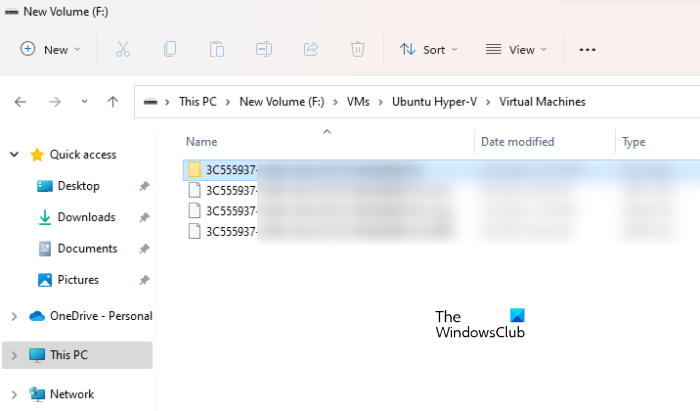
- हाइपर- V प्रबंधक खोलें।
- वर्चुअल मशीन पर राइट क्लिक करें और चुनें हाइपर-वी सेटिंग्स .
- अब बाईं ओर वर्चुअल मशीन का चयन करें। आपको वह रास्ता दिखाई देगा जहां आपकी वर्चुअल मशीन स्थापित है।
- होस्ट मशीन पर फ़ाइल एक्सप्लोरर खोलें और इंस्टॉलेशन पथ पर नेविगेट करें।
- फ़ोल्डर को अपनी वर्चुअल मशीन के नाम से खोलें, उबंटू हाइपर-वी कहें। फिर खोलो आभाषी दुनिया फ़ोल्डर। वहां आपको एक GUID दिखाई देगा। इस GUID को नोट कर लें।
अब कार्य प्रबंधक खोलें और इस GUID के साथ vmwp.exe प्रक्रिया को समाप्त करने के लिए उपरोक्त चरणों का पालन करें। एक बार vmwp.exe प्रक्रिया पूरी हो जाने के बाद, वर्चुअल मशीन को फिर से शुरू करें और देखें कि क्या यह इस बार बूट होता है या यदि यह प्रारंभिक अवस्था में हैंग हो जाता है।
विंडोज़ सर्वर 2016 बनाम विंडोज़ 10
2] सभी हाइपर-वी सेवाओं को पुनरारंभ करें।
जब सिस्टम शुरू होता है, तो कई विंडोज और थर्ड-पार्टी सेवाएं भी अपने आप शुरू हो जाती हैं और बैकग्राउंड में चलती रहती हैं। ये सेवाएं आपके कंप्यूटर पर विभिन्न कार्य करती हैं। ऐसी कुछ सेवाएँ हैं जो हाइपर- V प्रबंधक से संबंधित हैं। ये सेवाएं हाइपर-वी के उचित कामकाज के लिए जिम्मेदार हैं। यदि हाइपर-वी अपनी प्रारंभिक अवस्था में हैंग या हैंग होता है, तो आपको हाइपर-वी सेवाओं की स्थिति की जांच करनी चाहिए। अगर इनमें से कोई भी सेवा बंद है तो उसे शुरू करें। यदि सभी सेवाएँ पहले से चल रही हैं, तो उन्हें पुनः आरंभ करें।
सेवा एप्लिकेशन खोलें और हाइपर-वी के स्वामित्व वाली सेवाओं को खोजें। उन पर राइट क्लिक करें और चुनें दोबारा दौड़ें (यदि वे पहले से ही चल रहे हैं) और चयन करें शुरु करो (यदि उन्हें रोक दिया जाता है)।
3] vmwp.exe को अपने एंटीवायरस के अपवाद के रूप में जोड़ें।
जैसा कि इस आलेख में पहले बताया गया है, हो सकता है कि आपका एंटीवायरस हाइपर- V वर्चुअल मशीन को प्रारंभ होने से रोक रहा हो। इसे जांचने के लिए, अपने एंटीवायरस को अस्थायी रूप से अक्षम करें और फिर जांचें कि क्या समस्या अभी भी है। यदि वर्चुअल मशीन एंटीवायरस को अक्षम करने के बाद शुरू होती है, तो आपका एंटीवायरस vmwp.exe को ब्लॉक कर देता है, जो हाइपर- V वर्चुअल मशीन के लिए एक आवश्यक प्रक्रिया है। इस समस्या को हल करने के लिए, vmwp.exe फ़ाइल को अपने एंटीवायरस में अपवाद के रूप में जोड़ें।
कुछ प्रभावित उपयोगकर्ताओं ने पुष्टि की है कि vmwp.exe फ़ाइल को उनकी एंटीवायरस बहिष्करण सूची में जोड़ने के बाद समस्या ठीक हो गई थी। यदि आप Windows सुरक्षा का उपयोग करते हैं, तो आप Windows सुरक्षा से प्रोग्राम या फ़ाइलों को आसानी से बाहर कर सकते हैं। यदि आपके पास तृतीय-पक्ष एंटीवायरस है, तो कैसे पता लगाने के लिए किसी सहायता विशेषज्ञ से संपर्क करें।
4] विविध सुधार
मान लीजिए कि आपको थोड़ी देर बाद एक त्रुटि संदेश मिलता है। आपको कोई त्रुटि संदेश मिल सकता है, जैसे:
एप्लिकेशन को 'आपकी वर्चुअल मशीन नाम' की स्थिति बदलने का प्रयास करते समय एक त्रुटि का सामना करना पड़ा।
'सिस्टम निर्दिष्ट फ़ाइल नहीं ढूँढ सकता।'
आप उपरोक्त त्रुटि संदेश से देख सकते हैं कि सिस्टम निर्दिष्ट फ़ाइल नहीं ढूँढ सकता। यह त्रुटि तब होती है जब आपने एक आईएसओ छवि का उपयोग करके हाइपर-वी पर एक ऑपरेटिंग सिस्टम स्थापित किया और ऑपरेटिंग सिस्टम को स्थापित करने के बाद इस आईएसओ छवि को हटा दिया। इसे जांचने के लिए, हाइपर- V में अपनी वर्चुअल मशीन सेटिंग खोलें और विस्तृत करें एससीएसआई नियंत्रक शाखा और चयन करें डीवीडी ड्राइव . अब जांचें कि छवि फ़ाइल का पथ दाईं ओर सूचीबद्ध है या नहीं। यदि हां, तो उस पथ में आईएसओ मौजूद होना चाहिए। यदि आपने ISO फ़ाइल को हटा दिया है, तो चयन करें कोई नहीं डीवीडी ड्राइव में।
यदि समस्या नेटवर्क एडॉप्टर के कारण है, तो आप देखेंगे विन्यास त्रुटि आपकी वर्चुअल मशीन की सेटिंग में 'नेटवर्क एडेप्टर' के तहत संदेश। इस स्थिति में, आपको हाइपर- V वर्चुअल मशीन सेटिंग्स में नेटवर्क एडेप्टर को कॉन्फ़िगर करना होगा।
पढ़ना : वर्चुअल मशीन को शुरू करने के लिए सिस्टम में पर्याप्त मेमोरी नहीं है।
हाइपर-वी को बलपूर्वक कैसे छोड़ें?
हाइपर- V को बाध्य करने के लिए, आपको पृष्ठभूमि में चल रही vmwp.exe प्रक्रिया को समाप्त करना होगा। आप इसे कार्य प्रबंधक के माध्यम से कर सकते हैं। Vmwp.exe प्रक्रिया हाइपर- V के लिए आवश्यक सबसे महत्वपूर्ण प्रक्रियाओं में से एक है। यदि आप इस प्रक्रिया को खत्म कर देते हैं, तो यह हाइपर-वी को बलपूर्वक छोड़ देगा।
यदि आपने हाइपर-वी में एकाधिक वर्चुअल मशीन स्थापित की हैं, तो आपको टास्क मैनेजर में vmwp.exe प्रक्रिया के कई उदाहरण मिल सकते हैं। इस स्थिति में, आपको समस्याग्रस्त VM को बलपूर्वक बंद करने के लिए उसका सही GUID पता होना चाहिए। हमने पहले ही इस आलेख में वर्चुअल मशीन के GUID को निर्धारित करने के तरीके के बारे में पहले ही बात की थी।
वीएमएमएस सेवा को कैसे रोकें?
VMMS एक वर्चुअल मशीन प्रबंधन सेवा है। आप इसे सेवा प्रबंधक अनुप्रयोग या MSConfig के माध्यम से रोक सकते हैं। सेवा प्रबंधक ऐप खोलें और हाइपर- V वर्चुअल मशीन प्रबंधन सेवा खोजें। एक बार जब आप इसे पा लें, तो इसे राइट-क्लिक करें और स्टॉप चुनें।
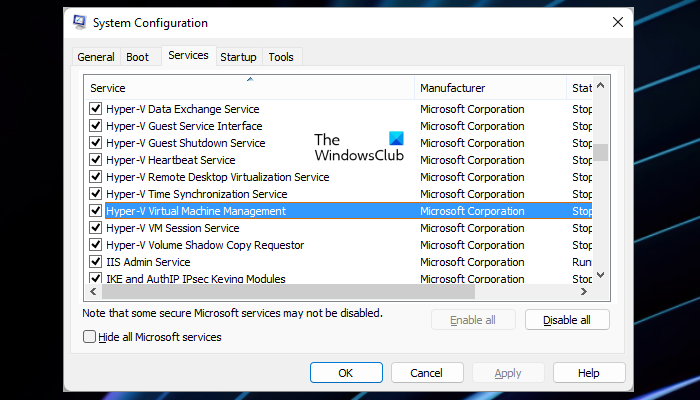
यदि आप इसके लिए MSConfig का उपयोग कर रहे हैं, तो सर्विसेज टैब पर जाएं और 'हाइपर-वी वर्चुअल मशीन प्रबंधित करें' को अनचेक करें। उसके बाद, 'लागू करें' पर क्लिक करें और फिर 'ओके' पर क्लिक करें। परिवर्तनों को प्रभावी करने के लिए आपको अपने कंप्यूटर को पुनरारंभ करना होगा।
उम्मीद है ये मदद करेगा।
और पढ़ें :
- हाइपर- V वर्चुअल मशीन सहेजी गई अवस्था में अटक गई
- हाइपर- V वर्चुअल मशीन रुकी हुई अवस्था में अटक गई।















